Una hoja de Excel con muchos datos nos forzará inevitablemente a desplazarnos hacia abajo o a la derecha en la hoja. Al hacerlo, perderemos de vista los títulos de las columnas lo cual nos impide distinguir adecuadamente los datos.
La acción de inmovilizar filas o columnas también es conocida como inmovilización de paneles y no es más que hacer que dichas filas o columnas permanezcan siempre visibles al desplazarse por la hoja de cálculo. Los comandos de inmovilización se encuentran en la ficha Vista dentro del grupo Ventana al pulsar el botón Inmovilizar.
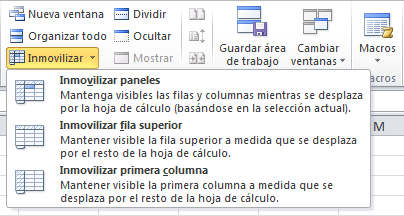
Existen tres opciones para bloquear filas o columnas. La opción Inmovilizar fila superior hará que la Fila 1 siempre quede visible mientras nos desplazamos. Por otro lado, la opción Inmovilizar primera columna dejará fija la Columna A.
Inmovilizar paneles
Estas dos opciones inmovilizan ya sea una fila o una columna, pero si deseas inmovilizar tanto una fila como una columna al mismo tiempo entonces deberás utilizar la opción Inmovilizar paneles. La única condición importante para esta opción es que antes de oprimir el botón Inmovilizar paneles debes seleccionar la celda adecuada.
La celda que deberás elegir será la celda que se encuentra por debajo de las filas a inmovilizar y a la derecha de las columnas a inmovilizar. Por ejemplo, si quiero inmovilizar las primeras tres filas y las primeras tres columnas de una hoja entonces debo seleccionar la celda D4 antes de pulsar el botón Inmovilizar paneles.
